אינטגרציית Power BI ל-SharePoint מסתיימת — מה ניתן לעשות
- Sahar Kalif
- לפני 6 ימים
- זמן קריאה 2 דקות
מיקרוסופט הודיעה על הפסקת התמיכה באינטגרציית Power BI בתוך רשימות וספריות SharePoint, ובמיוחד בתכונות "תצוגה חזותית של הרשימה" ו"תצוגה חזותית של הספרייה". כלים אלה איפשרו למשתמשים ליצור במהירות דוחות ישירות מ-SharePoint, אך הם יהיו בקרוב לא זמינים.
לוח זמנים להפסקת אינטגרציית Power BI SharePoint
תאריך | פעולה |
11 בנובמבר 2025 | לא ניתן ליצור דוחות חדשים באמצעות "הצג את הרשימה באופן חזותי" או "הצג את הספרייה באופן חזותי." |
11 בדצמבר 2025 | כל הדוחות שפורסמו בעבר ונוצרו באמצעות אינטגרציה זו יוסרו לצמיתות. |
ההשפעה על המשתמשים
אם הצוות שלכם מסתמך על תכונות אלה כדי לנתח נתוני SharePoint, זה הזמן לעבור לאחת מהאלטרנטיבות המומלצות של מיקרוסופט. להלן שתי שיטות נתמכות להמשך עבודה עם נתוני רשימת SharePoint ב-Power BI.
האלטרנטיבה המומלצת: מדריך שלב אחר שלב
אפשרות 1: יצירת מודל סמנטי ישירות מרשימת SharePoint בשירות Power BI Online
שיטה זו אידיאלית למשתמשים שרוצים חוויה מהירה ללא קוד, בדומה לתכונה שהוצאה משימוש.
הכנסו לאתר SharePoint שלכם.
פתחו את הרשימה או את ספריית המסמכים שבה אתם רוצים להשתמש.
לחצו על "יצוא״ ולאחר מכן ״ייצא ל- Power BI״.

לאחר מכן תועברו לאתר של Power BI לבחירת שם למודל הסמנטי שבו תשתמשו בייצור את הדוח
לאחר מכן יש להכנס לאתר- Power BI ניתן להכנס דרך הלינק - Power BI Home.
בעמוד שיפתח אתם תוכלו לראות את כל המודלים הסמנטים והדוחות שיצרתם.
תלחצו על כפתור ״דוח חדש״ (New Report) בחלק העליון של העמוד.
לאחר מכן תגיעו לעמוד שמבקש מכם לבחור דאטה שעליו יתבסס הדוח, יש לבחור ״Pick a published semantic model״.

לאחר הלחיצה יופיע מסך שיבקש מכם לבחור את המודל הסמנטי שעליו אתם רוצים לבסס את הדוח, תבחרו במודל הסמנטי שיצרתם.
לאחר שבחרתם את המודל הסמנטי הכפתור ״צור דוח באופן אוטומטי״ (Auto-create report) יופיע.

כפתור זה ייצר דוח נתונים אוטומטי באותה דרך של הפעולה "תצוגה חזותית של הרשימה".
אפשרות 2: התחברות לרשימת SharePoint באמצעות Power BI Desktop
שיטה זו מומלצת למשתמשים הזקוקים ליכולות מתקדמות, טרנספורמציה של נתונים, שימוש של יותר ממקור מידע אחד, או ויזואליזציות מותאמות אישית.
פתחו את Power BI Desktop.
לחצו על "קבל נתונים" (Get Data) > "רשימת SharePoint Online".

לאחר מכן יופיע חלון שבו יש לבחור ״Sharepoint online list"

ולאחר מכן יש להזין את כתובת האתר שממנו רוצים לקבל את המידע
באפוציה זאת ניתן להשתמש ביכולות המלאות של Power BI, יש צורך לידע בPower Query.
הנחיה למנהלי מערכת: זיהוי סביבות עבודה מושפעות
מנהלי מערכת יכולים לזהות סביבות עבודה שנוצרו באמצעות אינטגרציה של רשימות SharePoint על ידי שימוש ב-API של קבוצות מנהלי מערכת (Admin Groups API):
זה יסייע לוודא שאף דוח קריטי לא יאבד בסוף התמיכה מטעם Microsoft.